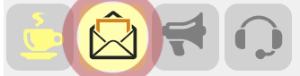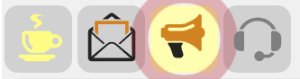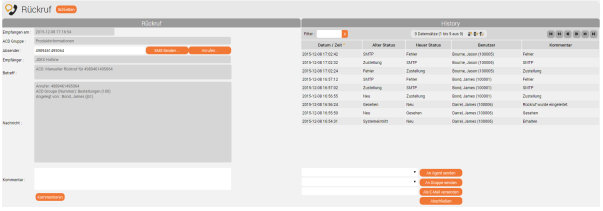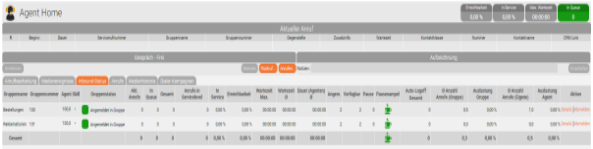Mit Agent Home können Sie wichtige Parameter Ihrer Tätigkeit als Agent und solche Ihrer Gruppe betrachten und verfolgen. Rufen Sie über den Agenten-Bildschirm auf. Die Anzeigen und Tools am oberen Rand des Bildschirm sind im Abschnitt über die Benutzeroberfläche erläutert worden. Beachten Sie: Der Status Manuelle Nachbearbeitung endet nicht automatisch, sondern muss durch die Wahl eines anderen Status explizit beendet werden. Bei besonderen Ereignissen werden zusätzliche Symbole eingeblendet: Medienereignisse: 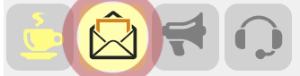 Image Added Image Added Wenn Sie ein Medienereignis erhalten, wird dies mit einem blinkenden Symbol in der Toolbar angezeigt. Durch einen Klick auf das Symbol können Sie dann direkt zum Bearbeiten der Medienereignisse (Listenübersicht) springen. Bannermeldungen: 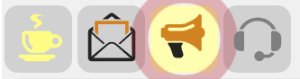 Image Added Image Added Wenn Sie eine Bannermeldung erhalten, wird dies mit einem blinkenden Symbol in der Toolbar signalisiert. Bannermeldungen dienen zur Kommunikation unter den Agenten und Gruppen. Wenn Sie auf das Symbol klicken, wird die Meldung angezeigt. Mini Dashboard In diesem Mini Dashboard hat der Agent eine Übersicht über die Gruppen, zu denen er zugeordnet ist. Das Mini Dashboard ist in alles Reitern in Agent Home sichtbar. Die vier Mini Kacheln beschreiben folgende Werte:  Image Added Image Added
Anrufbearbeitung Unter sehen Sie Daten zum aktuellen Gespräch (sofern vorhanden). Die Tabelle hat folgende Spalten:  Image Added Image Added
Unter der Tabelle können Sie je nach Situation verschiedene Aktionen auslösen: - : Hier können Gespräche angenommen werden. Wenn dieses Feature aktiviert ist, muss ein Webservice eingerichtet sein, der zusätzlich in den Stammdaten des Mandanten eingetragen werden muss.
- : Gespräch halten (gilt als Gesprächszeit)
- : Hilfe des Supervisors anfordern. Der Supervisor kann sich dann in das Gespräch einschalten.
- : Eine zuvor initiierte Hilfeanforderung abbrechen
- : Sie können dem aktuellen Anrufer während des Gesprächs eine SMS senden. In einem Pop-up-Fenster geben Sie den Text ein und senden ihn ab.
- : Gespräch als Junk-Call kennzeichnen. Nach einer Sicherheitsabfrage wird die Anrufernummer in einer Liste gespeichert und für einen voreingestellten Zeitraum als Junk bewertet. Welche Junk-Call-Gruppe und welche Sperrdauer für eine ACD-Gruppe gelten, wird in den ACD-Gruppeneinstellungen festgelegt. Die Regeln der ACD Gruppe definieren wie ein Junk Call behandelt wird. In kann eine Anrufernummer entsperrt werden.
- : Gespräch beenden
- : Gesprächsaufzeichnung ein-/ausschalten, falls dies in Ihrer ACD-Gruppe erlaubt ist). Sie können beim Einschalten eine Notiz im entsprechenden Feld eingeben, die mit der Aufzeichnung aufbewahrt wird.
- Transaction-Codes zum aktuellen Anruf setzen. Sie sehen eine Tabelle verfügbarer Codes. Nach den Transaction-Codes können Sie über einen Filter suchen. Mit in der Spalte Aktion wird der Code für den Anruf gesetzt. Jeder Transaction-Code kann einmal pro Anruf gesetzt werden.
Je nach Konfiguration der ACD-Gruppe können Sie einen oder mehrere Transaction-Codes pro Anruf setzen.
Wenn Ihre ACD-Gruppe so konfiguriert ist, dass Sie für jeden Anruf einen Transaction-Code setzen müssen, erscheint ein Pop-up-Fenster, wenn Sie den Anruf ohne Setzen des Codes verlassen wollen. Das Fenster verschwindet erst wieder, wenn Sie einen Code gesetzt haben. Solange Sie den Code nicht setzen, können Sie keine weiteren Anrufe entgegennehmen. - : Hier können Sie einen Rückrufwunsche an einen anderern Agenten schicken. Diese Funktion steht sowohl während aktiven Gesprächen als auch im freien Gesprächsstatus zur Verfügung. Bei Betätigung der Schaltfläche erscheint ein Pop-up-Fenster, welche die folgenden Felder enthält:
 Image Added Image Added
- : Hier können ausgehende Anrufe gestartet werden. Die Funktion steht zur Verfügung, sofern der Agent keine aktiven Gespräche führt und eine aktive Rufnummer besitzt. Dazu muss der Agent angemeldet sein bzw. einen geeigneten Agentenstatus wählen. Wenn die Schaltfläche betätigt wird, öffnet sich ein Pop-up-Fenster mit folgenden Feldern:
 Image Added Image Added
Sie können das aktuelle Gespräch an andere Agenten, an eine ACD-Gruppe, eine Rufnummer oder ein Synonym weiterleiten oder eine Rufnummer ansagen lassen. Falls entsprechende Optionen aktiviert sind, wird bei nicht erfolgreicher Weiterleitung an einen Agenten, eine Gruppe, eine Rufnummer oder ein Synonym eine Ansage eingespielt, bevor der Agent wieder mit dem Anrufer verbunden wird. Zusätzlich erscheint während der Ansage in diesem Fall eine aufblinkende Warnung Ziel besetzt bzw. Ziel keine Antwort während die Ansage abgespielt wird. Die Ansage wird in den Gruppeneinstellungen konfiguriert. Wenn außerdem das Weiterleiten aus dem Zustand Halten aktiviert ist, so werden Sie in jedem Fall nach einem erfolglosen Weiterleitungsversuch zu einem Agenten, zu einer ACD-Gruppe, zu einer Rufnummer oder zu einem Synomym wieder in den Zustand Halten gelangen. - Agent: Hier wird eine Liste von Agenten und ihr Status angezeigt. Die Liste kann gefiltert bzw. durchgeblättert werden. Die Spalte Telefon wird grau angezeigt, wenn der Agent nicht telefoniert. Klingelt sein Telefon, wird die Spalte gelb. Wenn er belegt ist, ist die Spalte rot. Die Spalte Verfügbarkeit errechnet sich aus dem Agentenstatus sowie dem Status seines Telefons und dem eventuellen Nachbearbeitungsstatus. Grau bedeutet nicht verfügbar. Grün bedeutet verfübgar, und rot bedeutet belegt. Gelb/orange bedeutet, dass dieser Agent in der Nachbearbeitung ist. Die Weiterleitung lösen Sie durch Klicken auf aus.
- Gruppe: Hier wird eine Liste von Gruppen und ihre Verfügbarkeit (freie Agenten) angezeigt. Die Liste kann gefiltert bzw. durchgeblättert werden. Die Spalte Agenten gibt an, wieviele Agenten derzeit an der ACD-Gruppe angemeldet sind. Die Spalte Frei gibt an, wieviele Agenten derzeit frei sind. Bei Verfügbarkeit bedeuten die Farben grau = keine Agenten angemeldet, grün = Agenten angemeldet und verfügbar, rot= Agenten angemeldet, aber alle belegt. Sie können auf die Gruppendetails wechseln, indem Sie auf klicken. Die Weiterleitung lösen Sie durch Klicken auf aus.
- TK-Benutzer: Hier werden Weiterleitungsmöglichkeiten an Nebenstellen in Ihrer Organsiation angezeigt, die nicht Agenten sind. Auch hier wird die Verfügbarkeit angezeigt. Wenn der Teilnehmer verfügbar (frei, Farbe grün) ist, können Sie das Gespräch mit an ihn weiterleiten. Wenn das Rufzeichen beim Teilnehmer ertönt, wird die Verfügbarkeit gelb angezeigt.
- Rufnummer: Hier kann eine Rufnummer eingegeben werden. Die 10 zuletzt eingegebene Rufnummern werden in einer Liste gespeichert und können ebenfalls durch auswählen der Funktion Weiterleiten gewählt werden. Die Weiterleitung lösen Sie durch Klicken auf aus.
- Synonym: Hier wird eine Liste von Synonymen angezeigt. Die Liste anzusagender Rufnummern kann gefiltert bzw. durchgeblättert werden. Die Weiterleitung lösen Sie durch Klicken auf aus.
- Ansage: Hier kann eine anzusagende Rufnummer eingegeben werden. Die 10 zuletzt eingegebenen Rufnummern werden in einer Liste gespeichert und können ebenfalls durch auswählen der Funktion Weiterleiten gewählt werden. Die Aktion lösen Sie durch Klicken auf aus. Der Anrufer erhält dann eine Menüauswahl, bei der er selbst Optionen auswählen kann.
Medienereignisse In der Tabelle sehen Sie die aktuellen Medienereignisse (Fax, SMS, Voice-Mail, Callback-Anforderungen, E-Mails), die Ihnen zugeteilt sind. Sie sehen nur neue und bereits angesehene Ereignisse. Fehlerfälle, weitergeleitete und erledigte Ereignisse sind in zu sehen. Mit in der Spalte Aktion können Sie die jeweiligen Inhalte ansehen. Beispiel: 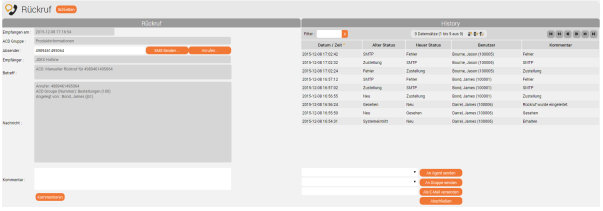 Image Added Image Added
In diesem Fenster können Sie: - Mit den Sender des Ereignisses anrufen. Beim klicken öffnet sich das Outbound Popup Fenster, das aus dem Bereich Anrufbearbeitung schon bekannt ist. Die Felder sind durch die Daten aus dem Medienereignis vorbelegt.
- Mit dem Sender des Ereignisses eine SMS schicken. Hierfür öffnet sich ein Popup Fenster indem Sie den gewünschten Text eingeben können. Durch Klicken auf lösen Sie das Versenden der SMS aus. Durch ein Klick auf brechen Sie die Funktion ab.
- Mit einen Kommentar zum Ereignis speichern. Geben Sie zuerst den gewünschten Kommentar in das dafür vorgesehene Feld ein, und klicken Sie auf um den Kommentar zu speichern.
- Mit an einen ausgewählten Agenten senden. Wählen Sie den Agenten aus der Liste aus.
- Mit an eine ausgewählte ACD-Gruppe senden. Wählen Sie die Gruppe aus der Liste aus.
- Mit den Inhalt als E-Mail an eine eingegebene E-Mail-Adresse versenden. Wenn Sie ein Ereignis als E-Mail versenden, gilt es als abgeschlossen.
- Mit die Bearbeitung des Ereignisses endgültig abschließen.
Faxe, E-Mails und Voice-Mails werden hier zum Download angeboten (). Voice-Mails können auch über das Telefon des Agenten abgehört werden (). Unter History sehen Sie die Bearbeitungshistorie zum aktuellen Ereignis. Der neueste Eintrag wird (bei Standardsortierung) oben gezeigt. Anmerkung: Eine Besonderheit gilt für , die nicht über die Webanwendung zugestellt werden. In diesem Fall erscheint die eingestellte Nachbearbeitungszeit für Medienereignisse und der Benutzer ist für Anrufe geblockt. E-Mails, die auf diesem Weg über die ACD verteilt werden, werden dem Benutzer direkt in sein E-Mail Postfach zugestellt. Um die E-Mails zu bearbeiten stehen folgende Optionen zur Verfügung: - Beantworten: Standardmäßiges Beantworten von E-Mails über E-Mail-Software. Der Betreff darf nicht modifiziert werden.
- Weiterleiten an Agenten: Standardmäßiges Beantworten von E-Mails über E-Mail-Software mit Modifizieren des Betreffs der E-Mail. Vor den vorhandenen Betreff beim standardmäßigen Beantworten von E-Mails wird ein a: "<Agentenname oder Agentennummer>" oder A: "<Agentenname oder Agentennummer>" gesetzt. Es ist darauf zu achten, dass Leerzeichen nicht vergessen werden. Falls der Agent nicht existiert, so bekommt der weiterleitende Agent eine E-Mail mit einem Hinweis.
Ein Weiterleitung einer E-Mail mit dem Originalbetreff Bestellungsauftrag Nr. 4711 zum Agenten Max Mustermann könnte folgendermaßen aussehen:
a: "Max Mustermann" Bestellungsauftrag Nr. 4711 - Weiterleitung an andere ACD-Gruppen: Analog zum Vorgehen für Agenten mit g: oder G: anstellen von a: bzw. A:
- E-Mail als Spam markieren: Analog zum Vorgehen für Agenten und Gruppen. Hier wird dem Originalbetreff das Wort SPAM. Die E-Mail wird nun in den Spam Ordner des Eingangspostfachs verschoben. Das Schlüsselwort SPAM muss dem System bekannt sein. Fragen Sie hierzu Ihren Systemadministrator.
Inbound-Status In der Tabelle sehen Sie die Daten des jeweils aktuellen Anrufs und den Status Ihrer ACD-Gruppen. Beispiel: 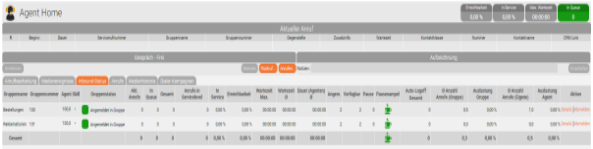 Image Added Image Added
Die Tabelle hat folgende Spalten:  Image Added Image Added
Über in der Zeile einer Gruppe melden Sie sich von dieser Gruppe ab. Wenn Sie in der Spalte auf klicken, gelangen Sie zu einer Ansicht, in der Sie Details der ACD für die gewählte Gruppe ansehen und konfigurieren können. Diese Tabellen sind im Abschnitt Gruppendetails beschrieben. Anrufe Unter sehen Sie die Daten des aktuellen Anrufs und darunter eine Tabelle Ihrer bisherigen Anrufe. Die Tabelle hat folgende Spalten:  Image Added Image Added
Medienhistorie In der Tabelle sehen Sie die Medienereignisse (Fax, SMS, Voice-Mail, Callback-Anforderungen, E-Mail), die weitergeleitetet oder erledigt wurden. Außerdem werden die fehlerhaften Ereignisse aufgeführt. Mit in der Spalte Aktion können Sie die jeweiligen Inhalte ansehen. Wenn Sie ein Ereignis öffnen, können Sie es weiter bearbeiten, als ob Sie es noch nicht abgeschlossen hätten. Dies ist vor allem bei der Fehlerbehebung nützlich. |